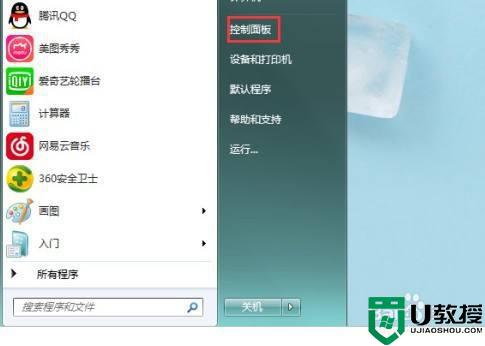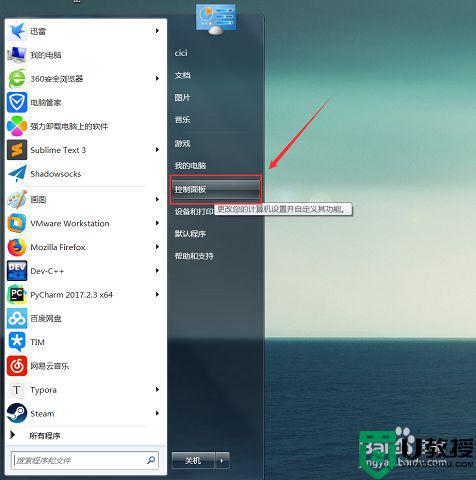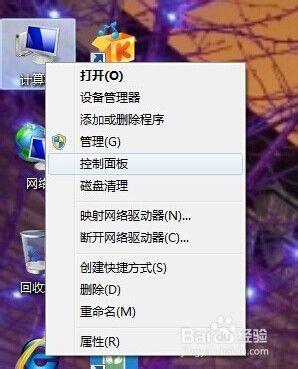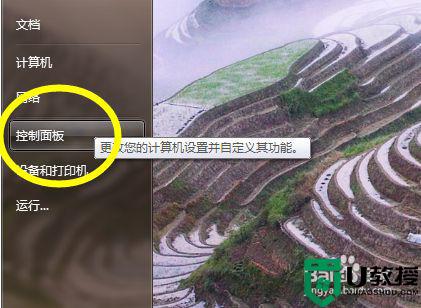win7怎么调电脑屏幕亮度 win7台式电脑如何调整屏幕亮度
时间:2022-04-28作者:xinxin
每次在操作微软win7电脑的时候,由于外界光线的影响,往往会导致显示器观看起来很是难受,因此有些小伙伴会进行win7电脑屏幕亮度的调整,以此来保护用户的眼睛,可是win7怎么调电脑屏幕亮度呢?其实方法很简单,这里小编就来告诉大家win7台式电脑调整屏幕亮度操作方法。
推荐下载:win7 64位旗舰版iso下载
具体方法:
1、首先我们鼠标右击桌面空白处弹出菜单选择个性化设置。
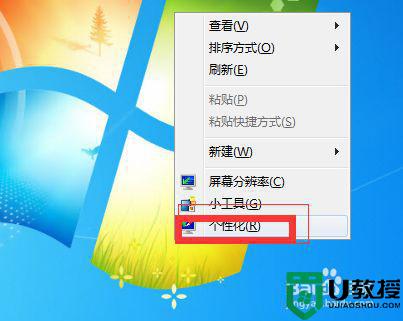
2、之后弹出一个属性面板菜单这里我们点击左下角的显示选项。
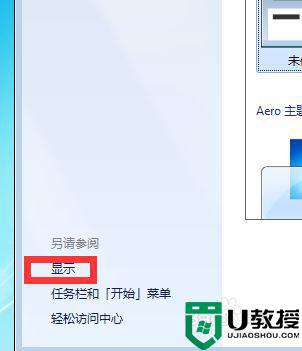
3、之后我们在上面可以看到一个菜单目录这里我们选择调整亮度。
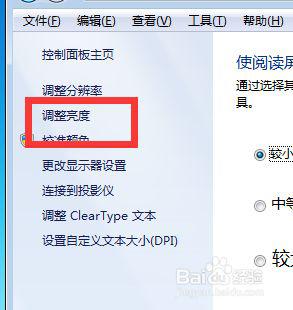
4、点击之后在对应的右下方就可以看到一个进度条,这里拖动就可以调整屏幕的a暗亮程度了。
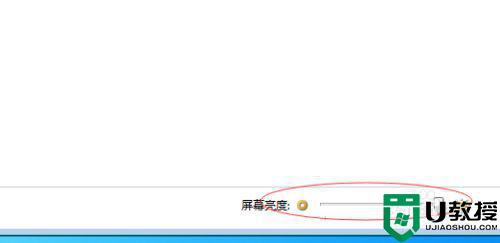
5、还有一个方法就是我们找到计算机的属性设置。
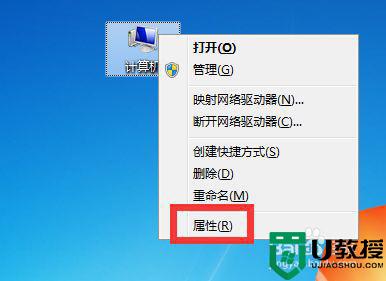
6、之后在属性里我们输入显示或者屏幕亮度找到控制面板菜单也可以调节的。
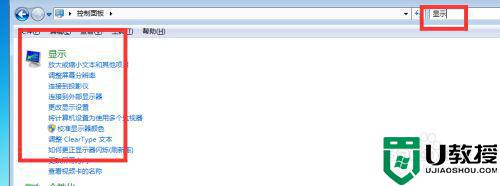
以上就是小编教大家的win7台式电脑调整屏幕亮度操作方法了,还有不清楚的用户就可以参考一下小编的步骤进行操作,希望能够对大家有所帮助。